
Урок 8. Microsoft Word 2000
Microsoft Word - это текстовый редактор с большими возможностями из пакета программ Microsoft Office 2000. Запустить Word 2000 можно несколькими способами:
Воспользоваться меню «Пуск» Windows - выбрать в подменю «Программы» пункт «Microsoft Word». В этом случае Word 2000 создаёт пустой документ, в который вы можете вводить текст
Выбрать один из документов Word 2000 в подменю «Документы» меню «Пуск». В результате система запустит Word 2000 и откроет в нём выбранный вами документ. (Подменю «Документы» содержит перечень документов, с которыми вы работали в последнее время).
Окно программы имеет стандартный вид окна Windows. На панели инструментов расположены кнопки для выполнения каких-либо команд из Word. Полный набор команд находится в главном меню, а часто используемые из них вынесены на панель инструментов.

Если вы забыли, для чего предназначена та или иная кнопка панели инструментов, поместите на неё указатель мыши. Через одну-две секунды появится экранная подсказка, содержащая имя указанного управляющего элемента.
В Word имеется возможность убирать и выводить нужные панели инструментов. Делается это с помощью команды «Вид – Панели инструментов». В этом подменю – список из всех имеющихся панелей, галочки стоят перед теми панелями, которые видны на экране. Если убрать галочку – панель уберется с экрана, а если поставить – появиться. На начальном этапе вам понадобиться только две панели – «Стандартная» и «Форматирование».
Вводимый текст отображается в рабочей области. Мигающая короткая вертикальная черта (которую называют курсором, или точкой вставки) указывает место, в котором появится следующий введённый символ. При вводе текста не забывайте о следующих правилах.
Не нажимайте клавишу Enter в конце строки. Когда текст в строке приблизится к правому краю экрана, Word 2000 автоматически переместит курсор в следующую строку.
Каждый абзац завершайте нажатием клавиши Enter. Все последующие нажатия этой клавиши будут добавлять пустую строку перед следующим абзацем.
При запуске Word активизируется режим вставки. В этом режиме вновь вводимые символы появляются в месте расположения курсора, сдвигая при этом имеющиеся (справа) символы вправо (и вниз, если необходимо). В режиме замены вновь вводимый текст заменяет текст, расположенный справа. Режим замены используется, когда нужно, чтобы вводимый текст заменял существующий текст. Режим вставки используется, когда нужно, чтобы вводимый текст появлялся перед существующим текстом, сдвигая его вправо. О том, какой режим ввода используется в данный момент, можно судить по строке состояния (под рабочей областью). Если в этой строке буквы ЗАМ представлены чёрным цветом, значит, включён режим замены. Если эти буквы имеют «бледный вид», значит, вы сейчас работаете в режиме вставки. Переключение режимов осуществляется нажатием клавиши «Insert».
Вам предоставляется возможность вставлять не только текст, но и пробелы. Предположим, вы где-то в тексте забыли ввести пробел или хотите поставить три пробела перед началом абзаца. Переместите курсор в место, где необходимо присутствие пробела (слева от текста, который должен быть сдвинут вправо). Для этого расположите указатель мыши над этим местом и щёлкните. Затем нажмите нужное количество раз клавишу пробела, чтобы сдвинуть имеющийся справа текст.
При перемещении по документу Word 2000 вы будете использовать следующие методы:
Нажимать клавиши со стрелками для перемещения курсора по области редактирования.
Щёлкать на полосах прокрутки, пока не найдёте искомый текст.
Щёлкать где-либо в области редактирования, чтобы переместить в это место курсор.
Если весь текст не помещается в области редактирования, помимо полос прокрутки и клавиш со стрелками, воспользуйтесь клавишами и комбинациями клавиш «Page Down», «Page Up», «Ctrl+Home» и «Ctrl+End», чтобы отобразить на экране часть текста, которую вы хотите видеть.
Выделять текст можно с помощью мыши или клавиатуры.
Что требуется выделить |
Как это сделать |
|
Произвольный фрагмент |
Поместите указатель мыши в начале этого фрагмента, щёлкните и, не отпуская кнопки, выполните перетаскивание его в конец. |
Слово |
Дважды щёлкните на слове |
|
Предложение |
Нажмите клавишу «Ctrl» и щёлкните в любом месте предложения |
|
Строку |
Щёлкните слева от нужной строки |
|
Абзац |
Дважды щёлкните слева от нужного абзаца или трижды щёлкните внутри текста абзаца |
|
Весь документ |
Нажмите клавишу «Ctrl» и щёлкните слева от документа. Или тройной щелчок слева от текста |
Для того чтобы выполнить выделение с помощью клавиатуры, переместите курсор в начало нужного фрагмента текста, нажмите клавишу «Shift» и переместите курсор (с помощью клавиш со стрелками или других клавиш управления курсором, с которыми вы познакомились в разделе «Перемещение по документу») за последний символ выделяемого фрагмента. Когда вы отпустите клавишу «Shift», текст окажется выделенным.
Удаление текста
Нажатие клавиши «Delete», также приводит к удалению выделенного текста. При удалении одного символа все символы, расположенные справа, «смыкают ряды» (т. е. сдвигаются влево), чтобы заполнить образовавшуюся брешь. Для того чтобы удалить символ, расположенный от курсора слева, нажмите клавишу «Backspace».
Копирование, вырезание и вставка текста
После выделения текста вы можете этот текст скопировать или вырезать, а затем вставить его в другом месте. После этого вы можете вставить содержащийся в буфере обмена текст где-нибудь в другом месте этого документа или в другой документ.
Вырезать означает перенести содержимое фрагмента текста в буфер обмена, а затем удалить этот фрагмент из документа. После этого вы можете вставить содержимое буфера обмена где-нибудь в другом месте этого документа или в другой документ.
В процессе копирования, вырезания и вставки используется буфер обмена Windows.
Буфер обмена - это специально выделенная операционной системой область памяти, в которой вы можете временно хранить какую-либо информацию, которую позже предполагается где-нибудь вставить.
Для копирования текста из одного места в другое выделите этот текст, скопируйте его в буфер обмена (воспользовавшись для этого пунктом меню Правка - Копировать, комбинацией клавиш «Ctrl+С» или кнопкой «Копировать» на панели инструментов), а затем вставьте содержимое буфера обмена в другое место. Для того чтобы выполнить вставку, воспользуйтесь пунктом меню Правка - Вставить, комбинацией клавиш «Ctrl+V» или кнопкой «Вставить» на панели инструментов
Вставить означает переслать содержимое буфера обмена в какое-либо место в текущем документе или в другой документ.
Когда вы вырезаете текст из документа (пункт меню Правка - Вырезать, комбинация клавиш «Ctrl + X» или кнопка «Вырезать» на панели инструментов «Стандартная»), Word 2000 удаляет этот текст из документа и пересылает его в буфер обмена, после чего вырезанный текст можно вставить в другое место. Фактически, при вырезании и вставке происходит перемещение текста.
Вы также можете перемещать и копировать текст, использовать мышь. Для этого выделите текст, который требуется переместить, а затем перетащите его в другое место. Копируя текст с помощью мыши, перед перетаскиванием следует нажать и удерживать клавишу «Ctrl». О том, что осуществляется именно копирование, можно судить по небольшому знаку «плюс», который при этом появляется рядом с указателем мыши.
В Word 2000 буфер обмена может содержать до 12 элементов. Буфер обмена Windows содержит только один элемент, но Office 2000 позволяет преодолеть это ограничение.
После того как вы скопируете или вырежете в буфер обмена больше одного фрагмента текста, можно отобразить панель инструментов Буфер обмена, на которой каждый новый элемент, содержащийся в буфере, представлен значком документа Office 2000, по которому можно судить, из какой программы этого пакета скопирован (или вырезан) тот или иной элемент. Вы можете вставлять эти элементы все сразу или по одному там, где это нужно, либо очистить буфер, щёлкнув на кнопке «Очистить буфер обмена». Для того чтобы определить, какой значок на панели Буфер обмена содержит тот или иной элемент, поместите на значок указатель мыши, и через одну- две секунды отобразится экранная подсказка с первыми несколькими символами соответствующего элемента.
В отличие от «Блокнота» в Wordвы можете назначать различный шрифт, размер, начертание, цвет и т. д. Различным символам, словам и абзацам. Для этого пользуются панелью инструментов «Форматирование» или командой главного меню «Формат – Шрифт».
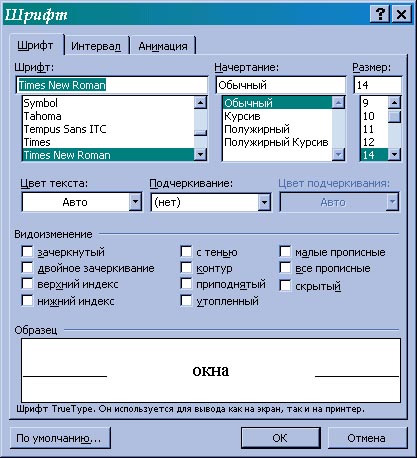
В этом окне вы можете выбрать из списков шрифт, начертание и размер, а ниже цвет текста и подчеркивание. Галочкой можно отметить дополнительные видоизменения текста. Изменение каждого параметра видно на образце внизу окна. Если вы перед тем как открыть это окно, выделили фрагмент текста, то он будет отображаться в образце.
Это окно, как и некоторые другие диалоговые окна Windows, имеет несколько вкладок. Чтобы открыть вкладку достаточно щелкнуть на ее названии.
На вкладке «Интервал» вы можете установить расстояние между символами в слове. Если вам нужно «раздвинуть» буквы в слове, то выделите его, вызовите окно «Формат – Шрифт – Интервал», из списка «Интервал» выберите «разреженный», а чуть правее укажите количество пунктов, на которое нужно «разредить» буквы.
На вкладке «Анимация» можно для выделенного заранее текста или для того, который будет набираться дальше, можно установить «спецэффекты», которые выбираются из списка ниже. Естественно, они будут видны только на экране, но при печати на принтере текст будет выглядеть обычным образом.
Чтобы сохранить первичный документ можно нажать кнопку "Сохранить" на панели инструментов. В появившемся окне нужно указать папку (открыть ее), в которой вы собираетесь сохранить документ. В нижнем поле дать ему имя и нажать кнопку «Сохранить». Если вы не успели заранее создать папку для вашего документа, то ее можно создать прямо в окне сохранения; нажмите кнопку "Новая папка", введите имя новой папки и откройте ее. Теперь ваш документ будет сохранен в новой папке.
Если вы работаете с уже ранее сохраненным документом, то при нажатии на кнопку "Сохранить", документ перезапишется автоматически. Но если вы захотите не перезаписывать, а сохранить в новом файле, то выполните команду «Файл – Сохранить как…» и увидите знакомое окно в котором укажите папку и имя нового файла.
При закрытии программы Word 2000 автоматически определяет сделанные изменения в документе после последнего сохранения и переложит вам сохранить их. Если вы ответите «Да» то если у вашего документа есть имя, он просто перезапишется, а если нет имени, то его придется ввести в появившемся окне сохранения документа. Если вы ответите «Нет» то все изменения в документе после последнего сохранения исчезнут, а останутся только сохраненные изменения. Если вы нажмете кнопку «Отмена» то программа не закроется и вы сможете продолжать работу с вашим документом как ни в чем ни бывало.